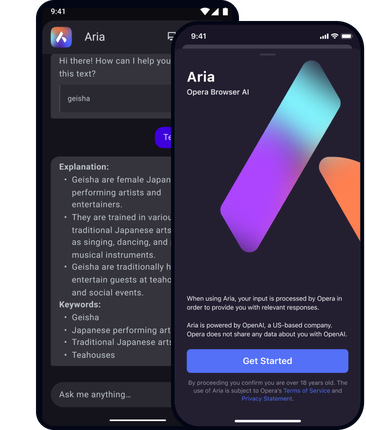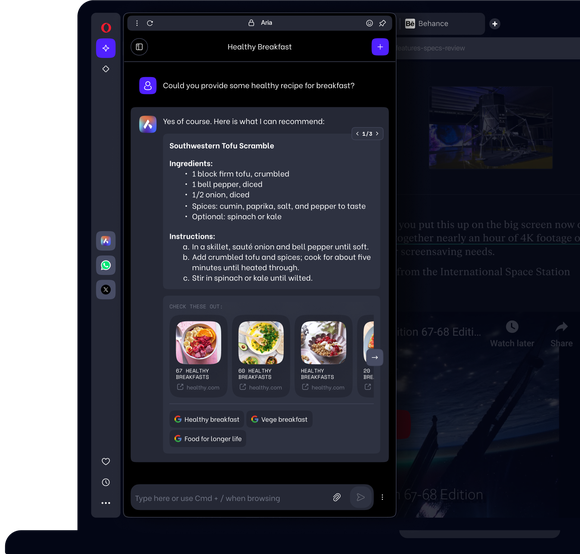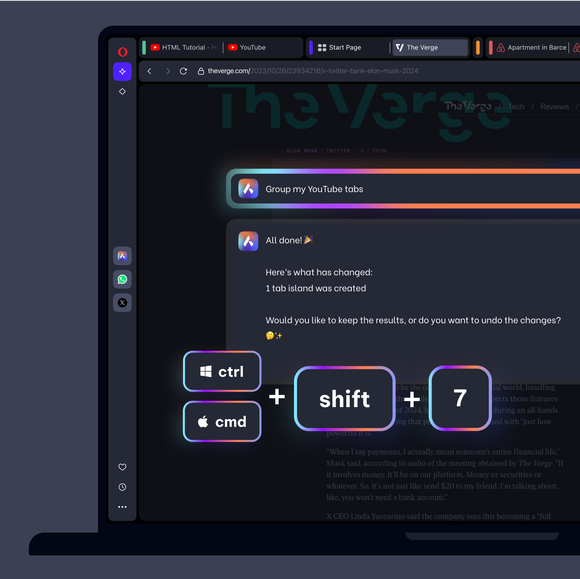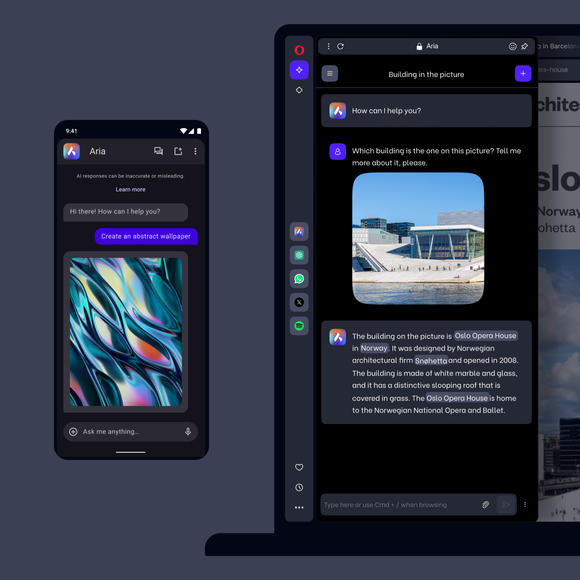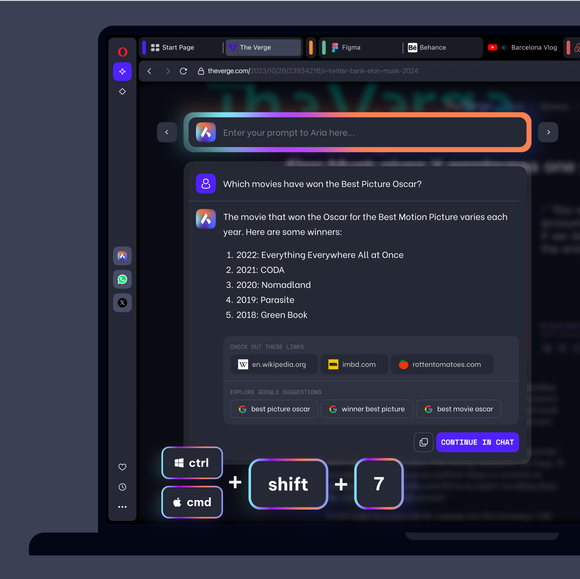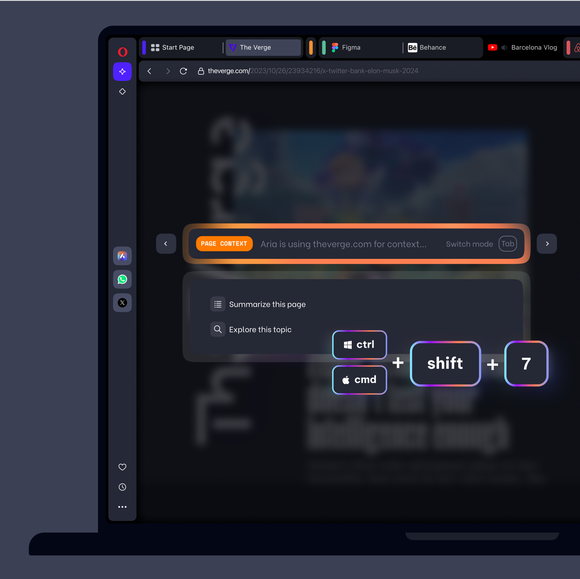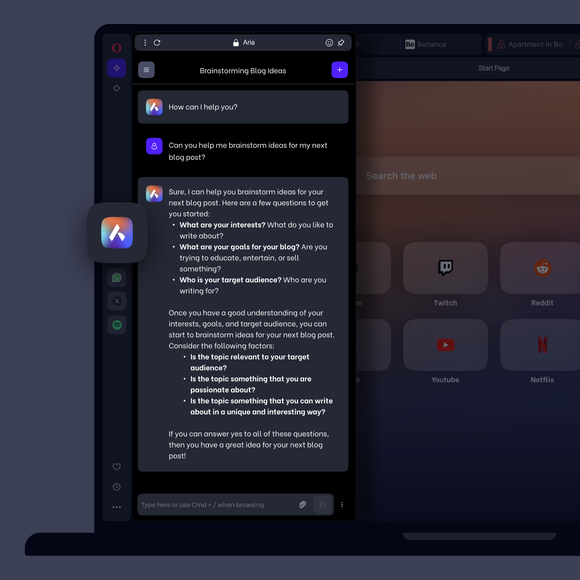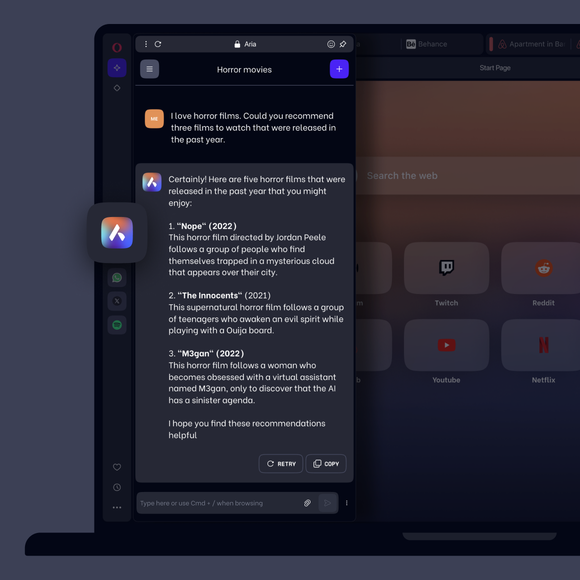ChatGPT y Aria AI
Chatea y crea con IA en Opera. Accede a ChatGPT desde la barra lateral, y desbloquea todo el poder de la IA con Aria, la IA del navegador Opera. Genera imágenes, contenidos, resúmenes de páginas web y mucho más, sin necesidad de tener una cuenta. Ver más


Beneficios de la IA en la Ópera
Obtén respuestas, genera texto y crea imágenes con Aria, la IA del navegador de Opera, y accede a ChatGPT en tu barra lateral


ChatGPT y Aria AI en Opera
Más información sobre Aria
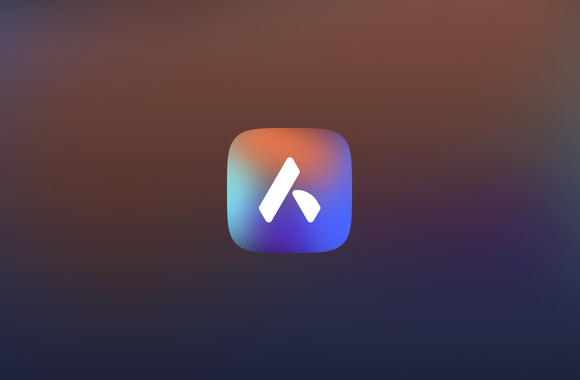
Comunicado de prensa
¿Cómo accedo a la IA en Opera?
Para empezar, sólo tienes que descargar Opera para escritorio o móvil. Aria está integrado en tu navegador, así que puedes empezar a utilizarlo nada más instalarlo, sin necesidad de tener una cuenta.
¿Cómo empezar a utilizar ChatGPT en Opera?
Haz clic en el icono ChatGPT de la barra lateral izquierda. Si no ves el icono, haz clic en los tres puntos de la parte inferior de la barra lateral y selecciona ChatGPT.
Cuando abras ChatGPT por primera vez, verás las opciones de Iniciar sesión o Registrarse. Si ya tienes una cuenta, haz clic en Iniciar sesión.
Si no tienes una cuenta, haz clic en Regístrate. Una vez que te hayas registrado e iniciado sesión, podrás chatear con la IA en cualquier momento desde la barra lateral del navegador Opera.
¿Cómo empezar a utilizar Aria en Opera?
Haz clic en el icono Aria de la barra lateral de la izquierda. Si no ves el icono, haz clic en el menú de tres puntos situado en la parte inferior de la barra lateral y selecciona Aria. También puedes acceder a Aria mientras navegas con Ctrl Mayús 7 o Cmd Mayús 7. No necesitas iniciar sesión para utilizar Aria, pero tendrás que aceptar las condiciones del servicio la primera vez que lo utilices.
La generación de imágenes está limitada a cinco imágenes al día para todos los usuarios. Crea una Cuenta Opera si quieres generar más. Iniciar sesión aumentará tu límite a 30 imágenes al día y te permitirá acceder a tus chats anteriores.
¿Cómo uso la línea de comandos de Aria?
En Opera, utiliza el atajo de teclado Ctrl Mayús 7 o Cmd Mayús 7 para abrir la Línea de Comandos de Aria. Aparecerá una ventana emergente en la que puedes escribir una pregunta a Aria, y la respuesta de Aria aparecerá debajo. Pulsa Esc para cerrar la línea de comandos. Si quieres continuar la conversación con Aria, también puedes hacer clic en Continuar en el chat, que abrirá la ventana de chat completa de Aria desde tu barra lateral.
Mientras chateas con Aria en la Línea de Comandos, puedes cambiar de modo utilizando Tabulador, para entrar en modo Contexto de Página, modo Tabulador de Comandos o modo Escritura.
¿Cómo utilizo el modo Contexto de Página de Aria?
Mientras utilizas la Línea de Comandos de Aria(Ctrl Mayús 7 o Cmd Mayús 7 ), pulsa Tabulador para utilizar el modo Contexto de Página de Aria, para preguntar por el contenido de la página web que estás viendo en ese momento. Por ejemplo, puedes preguntar por un resumen, por los puntos principales o dónde puedes encontrar más información sobre el mismo tema. Vuelve a pulsar Tabulador para cambiar a otros modos, como Comandos de tabulación o modo Escritura.
Mereces un navegador mejor
VPN gratuito, bloqueador de anuncios y uso compartido de archivos Flow de Opera. Solo son algunas de las funciones imprescindibles integradas en Opera para una navegación más rápida, fluida y sin distracciones diseñadas para mejorar tu experiencia online.